Как найти ссылку на профиль в фейсбук
Содержание
Читая фейсбук, наверняка вы замечали, что в публикациях часто попадаются ссылки на другие профили, выделенные синим шрифтом. Что это, для чего они нужны и как сделать активную ссылку на фейсбук – все ответы в этом обзоре.
Метка
На самом деле ссылки в официальной терминологии социальной сети носят название меток.
Они могут встречаться:
- в тексте публикации;
- в шапке публикации;
- на фотографиях;
- в комментариях.
То, как можно сделать ссылку на аккаунт в фейсбук, и на кого можно ссылаться, зависит именно от места размещения.
При появлении в фейсбуке любой метки хозяин аккаунта получит оповещение. Также все друзья этого человека увидят отмеченную публикацию в своей ленте.
Публикация
В публикациях метки размещаются либо в тексте, либо в ее шапке.
Перед тем, как в фейсбуке сделать ссылку на человека внутри текста, нужно узнать, под каким именем он зарегистрирован в сети.
Главный способ:
- Поставьте знак @ и после него начните писать имя.
- Откроется выпадающий список со всеми возможными совпадениями, выберите нужного человека.

Готово — вот и будет вам активная ссылка на профиль человека 
Примечание: в мобильном приложении, чтобы сослаться на личный профиль, «собачку» ставить не нужно, просто начните писать имя, и система сама предложит варианты. В десктопной версии эта функция срабатывает не всегда.
Дополнительный способ:
А теперь небольшой БОНУС: одна из малоизвестных функций фейсбука. Есть способ, как в фейсбуке сделать ссылку на человека не словом, а вставкой миниатюры его странички.
Откройте профиль друга, и скопируйте в адресной строке вот такую ссылку: https://www.facebook.com/username (у многих в конце ссылки значится />
Затем вставьте ее в текст публикации: будет отображаться вся шапка профиля: имя и фамилия, обложка и аватар. После этого ссылку можно удалить, миниатюра останется (причем она активна для перехода в профиль).
Группу и страницу
Для ссылок на страницы и группы @ ставить обязательно.
В текстовой части поста можно ставить ссылку на любого человека, даже не из списка друзей, ограничений нет. Таким образом отмечать может кто угодно и кого угодно.
Еще один способ, как сделать ссылку на профиль в фейсбук в публикации:
- Создайте пост.
- В нижней части окна нажмите «Отметить друзей».
- Появится строка «С кем вы?», впишите в нее имя друга, выберите из списка нужный профиль.

После того, как этот пост будет опубликован, к нему будет создан соответствующий заголовок. Шапка обычных публикаций обычно состоит из имени профиля или названия страницы/группы, то есть автора контента. Если вы добавите друга, он также будет указан вместе с вашим именем.
К примеру: Александр Иванов с Еленой Петровой.
Попробуйте 
Комментарии
В комментах все просто и интуитивно. Для того, чтобы дать ответ на чье-то высказывание, можно под этими словами нажать «Ответить». Если необходимо просто обратиться к какому-то участнику дискуссии, в своем комментарии напишите его ник после значка @. Он станет активной ссылкой.

На фото можно отмечать любого пользователя фейсбука. Можно пометить фото из альбома или из публикации.
- Откройте свой профиль.
- Перейдите в раздел «Фото», затем вкладку «Альбомы».
- Нажмите «+Создать Альбом».
- Укажите название и, по желанию, краткое описание.


- Также по желанию можно добавить соавторов: активируйте соответствующий бегунок, после чего выберите друзей.
- Нажмите добавить фото/видео и загрузите фото, после чего нажмите в нижней части окна «Отметить людей».
- Укажите имена присутствующих на фото. Если на изображении нет людей, но вы хотите отметить вашего друга, который был в тот момент с вами, нажмите по любой области и укажите имя друга.
С помощью соавторов можно создать большой фотоальбом из совместной поездки или вечеринки. Так они смогут участвовать в его составлении вместе с вами. Каждый из соавторов сможет загружать свои снимки и комментировать их.
Совет: Перед тем, как сделать ссылку на профиль в фейсбук, тем более на фотографиях, убедитесь в том, что ваш друг не против. Он может посчитать фото не удачными или просто не хочет рассказывать всем о посещении какого-либо мероприятия.
Фотографии в публикациях помечать еще проще:
- Начните создавать новый пост.
- Загрузите фото, дождитесь полной загрузки, поверх миниатюры появятся значки.
- Нажмите «Редактировать» — в мобильной версии или «Отметить» — на компьютере.
- Выберите лица и начните писать имена друзей, система отыщет их и предложит все возможные совпадения.
- Не забудьте сохранить и опубиковать.
Также можно делать отметки и на ранее опубликованных фото. Просто нажмите на «Троеточие в правом верхнем углу» и перейдите к редактированию.
Если фото были опубликованы другим человеком, вы можете добавить в него свою метку, но это зависит от настроек конфиденциальности. Просто откройте фотографию и нажмите «Отметить на фото» в нижней части изображения.
Как известно, отмечать вас может кто угодно. Именно поэтому стоит обезопасить себя от негатива, оскорблений и ложных сведений.
Что нужно сделать:
- Находясь на любой странице в facebook нажмите значок ∇ в правом верхнем углу.

- Откройте «Настройки», затем перейдите в раздел «Хроника и метки».
- В подразделе «Метки» отредактируйте настройки: «Кто может видеть публикации, в которых вы отмечены» — все, друзья, друзья друзей или только я.

- В «Проверке» установите обязательную проверку всех публикаций, в которых кто-то пытается сделать метки.
Убрать:
Если вы узнали, что кто-то нежелательно отметил вас в своей публикации, есть три выхода из данной ситуации: попросите человека напрямую удалить пост или метки в нем, также можно самостоятельно удалить метку (значок «троеточие» рядом с постом) или пожаловаться (если вы считаете содержание неприемлемым или оскорбительным).
Существует уйма способов продвижения собственной страницы в социальных сетях. Некоторые из них подразумевают использование специальных приложений, другие заставляют обратиться за помощью в тематические агентства, а третьи позволяют выполнять все манипуляции в рамках ресурса. В статье речь пойдет о последних, а если быть точнее, о том, как сделать ссылку на Фейсбук на свою страницу.

Простой способ сделать ссылку на свой профиль
Как было сказано, есть два различных метода публикации ссылки на свою страницу в Facebook. При этом, первый подразумевает быструю ее вставку, посредством использования специального атрибута «@». Второй же потребует использование специальных операторов и связки с ID группы. И в отличие от первого, он позволяет вводить собственный текст, который впоследствии станет HTTP-адресом. Разберемся во всем подробнее.
Способ 1: Быстрая ссылка через «@»
Если вам не принципиально, как именно будет выглядеть URL на сообщество, тогда этот способ подойдет наилучшим образом. С его помощью можно без особых усилий выполнить поставленную задачу за короткий отрезок времени.
- Находясь на главной странице своего аккаунта, начните вводить текст комментария.
- В месте, где необходимо вставить ссылку, наберите на клавиатуре символ «@».
- После этого введите первые буквы названия сообщества.
- Появится меню, в котором социальная сеть сама предложит вставить URL вводимой группы.
- Выберите желаемую и кликните по ней левой кнопкой мыши.
- Закончите при необходимости набирать текст публикации, после чего нажмите кнопку «Опубликовать».

Сразу же после этого на ленте появится ваше сообщение со вставленным в него URL-адресом на сообщество. К слову, таким же образом можно вставлять URL профилей других пользователей.
Способ 2: Ссылка с использованием специальных операторов
Возможно, вы видели публикации других пользователей, в которых URL-адрес имеет нестандартный вид (произвольно введенный текст). Дело в том, что для ее создания необходимо использовать специальные операторы, о которых и пойдет речь дальше по тексту.
Во-первых, необходимо знать непосредственно сам оператор, а выглядит он следующим образом: «@@[0:[ID СООБЩЕСТВА:1:ТЕКСТ]]» (без кавычек). Во-вторых, для его использования понадобится также узнать ID вашего сообщества, что сделать не так уж и сложно:
- В браузере перейдите на страницу группы.
- Откройте любую публикацию в ленте.
- Найдите в адресной строке пятнадцать цифр, которые идут перед символом «&».

Эти самые цифры и есть ID сообщества. Теперь, зная всю необходимую информацию, можно приступить непосредственно к вставке произвольной ссылки на сообщество.
- Перейдите на главную страницу профиля Фейсбук.
- Начните набирать на клавиатуре текст публикации.
- В месте, где необходимо вставить HTTP-адрес, вставьте оператор и заполните необходимые поля.
- При необходимости закончите набор текста, после чего нажмите «Опубликовать».

После этого на ленте появится ваша запись со ссылкой на группу. Как можно заметить, вид она имеет не стандартный, а тот, который указали вы в сообщении.
Ссылка на Фейсбук — набор символов в виде URL, позволяющий быстро попасть на страницу к человеку или переадресовать на нее другого пользователя. В последнее время копирование линка в адресной строке неактуально из-за большой длины строки. На смену этому способу пришел более удобный и надежный путь — добавление ссылки с помощью «собачки» . Ниже рассмотрим, в чем особенности этого варианта, и как его правильно использовать.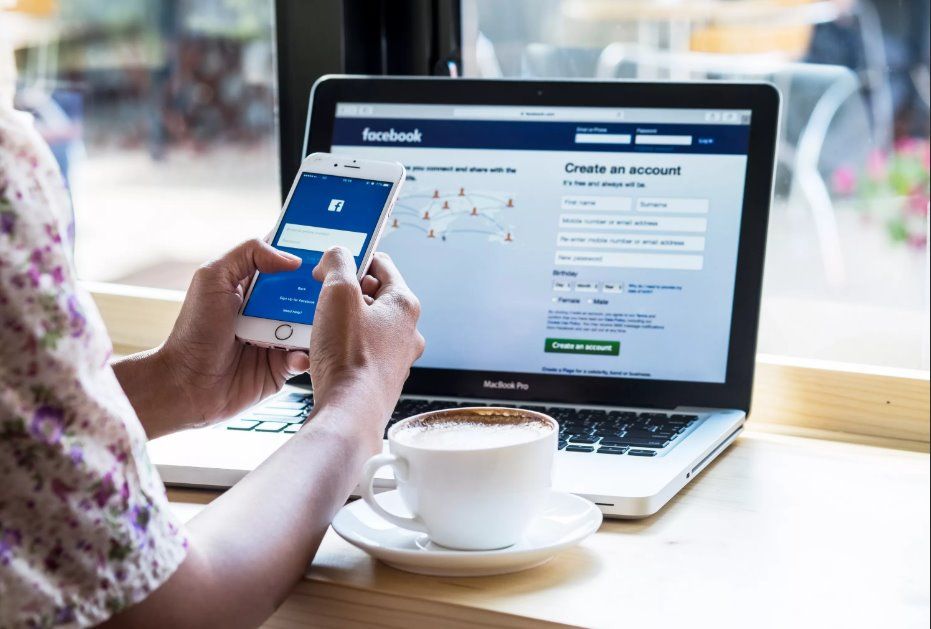
Зачем это необходимо?
Пользователи часто сталкиваются с дилеммой, как на Фейсбук сделать ссылку на человека. Такая задача может возникнуть, когда необходимо с кем-либо из подписчиков или друзей поделиться информацией. При таких обстоятельствах можно поступить двумя путями — указать имя и фамилию или добавить ссылку на Фейсбук . Первый вариант проще, но он может остаться незамеченным. Другое дело, когда в сообщении указывается активный URL на страницу пользователя . В таком случае можно сразу перейдите к человеку в профиль и получить интересующую информацию.
Несмотря на простоту установки линков, злоупотреблять таким методом не желательно. Если вы делаете линк на профиль другого пользователя, пост становится доступен его друзьям. Если в сообщении нет ничего «секретного», можно не обращать на это внимание. Другое дело, если речь идет о личном сообщении. Зачем, к примеру, признание в любви или место «секретной» встречи.
Как сделать ссылку на человека?
Существует два способа, как сделать URL на страницу другого пользователя. В первом случае кликните на имя интересующего человека и скопируйте с адресной строки ссылку на его профиль. Сначала будет идти название сайта (facebook.com), а после него индивидуальный номер (ID). Второй вариант — используйте знак «собачки».
Рассмотрим подробнее, как скопировать ссылку на профиль в Фейсбук по второму методу . Алгоритм действий следующий:
- зайдите в профиль Фейсбук;
- вводите текст в разделе Напишите что-нибудь, а в месте, где нужно сослаться на кого-либо, поставьте @;
- начните набирать имя человека, на страницу которого нужно разместить линк;
- выберите из выпадающего перечня интересующий вариант.
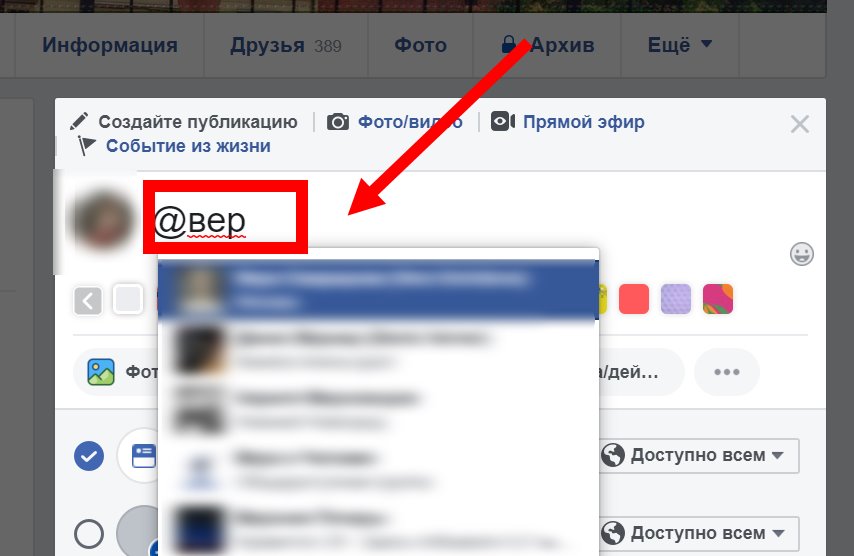
Зная, как в Фейсбук вставить ссылку на человека, можно добавить ее и обратить внимание на пост интересующего пользователя. Он информируется о том, что его упомянули в посте или комментарии. Возможна ситуация, когда информация появляется в хронике. В результате старания не остаются незамеченными.
Аналогичный подход действует, когда нужно оставить линк на человека в комментарии к какой-либо записи. Это удобно, ведь в процессе прочтения пользователь может сразу перейти по активному имени.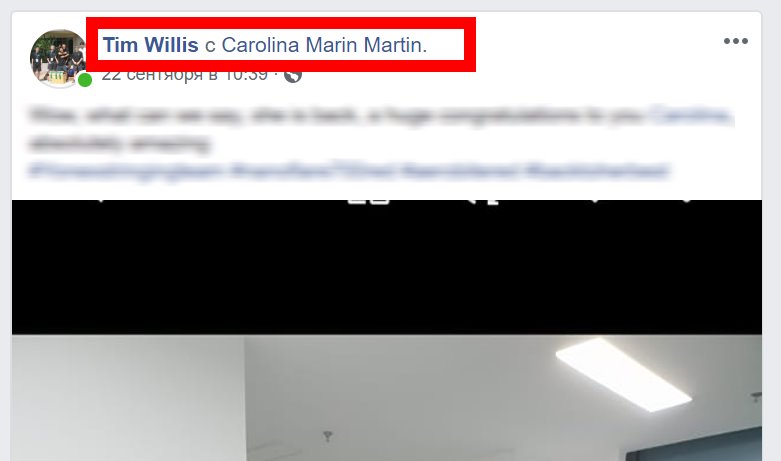
Если вы набираете пост или комментарий на телефоне, здесь принцип такой же, как на компьютере. Во время набора сообщения пропишите @, а дальше система сама поможет и подтянет нужное имя.
Как узнать ID своего профиля
Бывают ситуации, когда нужно скопировать ссылку на свою страницу. Для этого необходимо знать свой ID, который прописывается сразу после названия официального сайта. Принцип получения этих данных для ПК и телефона немного отличается.
Чтобы получить ссылку на свою страницу Фейсбук на ПК , сделайте такие шаги:
На телефоне с iOS:
На телефоне с Андроид:
- откройте приложение и зайдите на свою страницу;
- кликните на три точки с правой стороны (если смотреть на журнал действий);
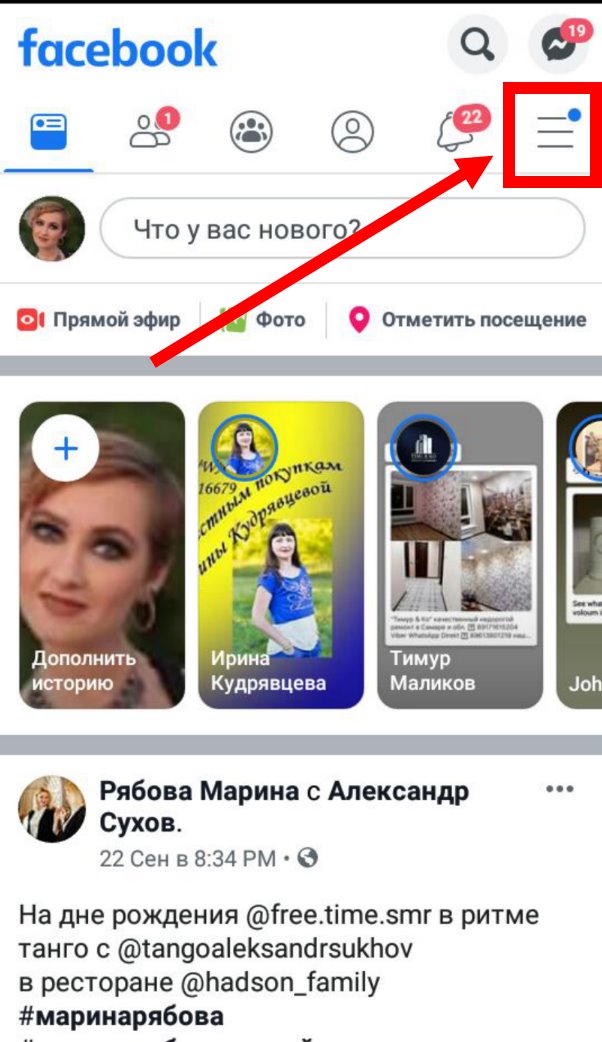
- жмите Скопировать ссылку на профиль.
Теперь можно использовать URL для добавления в пост, передачи знакомым или друзьям на других сайтах. При желании можно изменить имя пользователя и поменять цифровой ID на более понятные символы. Для этого:
- войдите на свою страницу в соцсети;
- кликните на символ треугольника справа вверху;
- перейдите в Настройки;
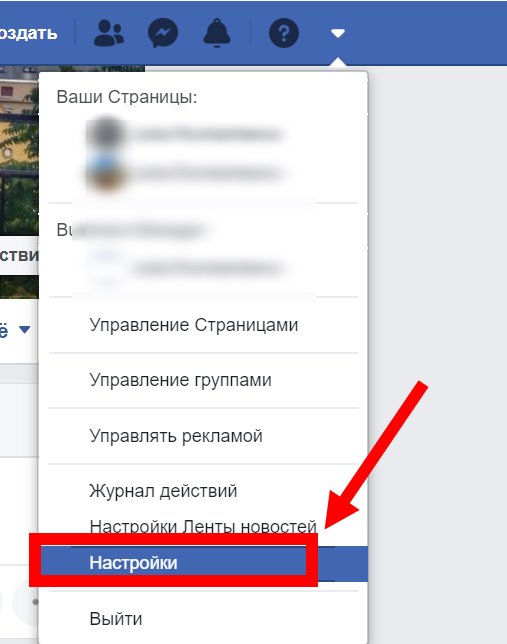
- в разделе Общие найдите раздел Имя пользователя Facebook;
- жмите Редактировать и укажите персональное имя с учетом правил системы.
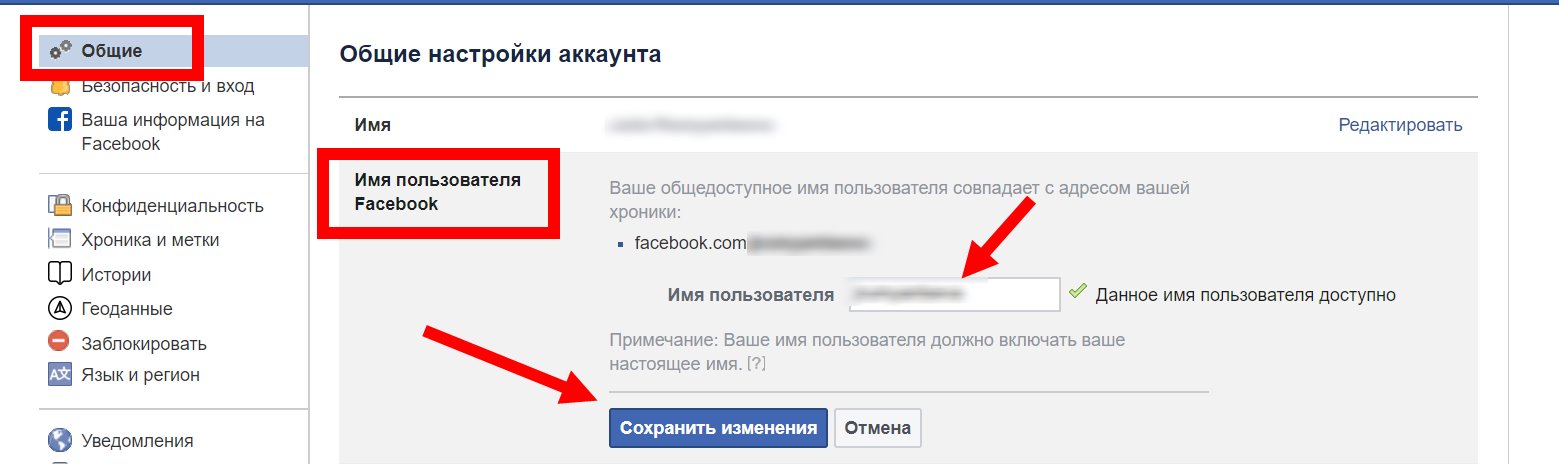
К примеру, после изменения ссылка на Фейсбук моей страницы получила такой вид — facebook.com/«новое имя». Таким URL проще оперировать, если его необходимо передать другим пользователям. Стандартный линк более длинный и имеет неказистый вид.
Итоги
Фейсбук максимально упростил процесс добавления ссылки на другого человека в публикации или сообщении. Все, что требуется — прописать @ и начать набирать имя, а система сама подскажет, кого необходимо подтянуть. Что касается полного URL, то для удобства желательно его сразу изменить и придать простой вид.

